Ти вже вивчив основи Microsoft Access і тепер хочеш розширити свої знання. У цьому посібнику ти дізнаєшся, як створити запит, який використовує зв'язки між таблицями. Ми зосередимося на тому, як ти можеш ефективно комбінувати та фільтрувати дані з різних таблиць.
Найважливіші висновки
- Розуміння полів посилань та зв'язків між таблицями
- Створення запиту, заснованого на населених пунктах
- Робота з конструктором запитів та інструментами запитів в Access
Покрокова інструкція
Спочатку ти повинен впевнитися, що маєш доступ до відповідних таблиць. У нашому випадку нам потрібна таблиця з поштовими індексами та таблиця для відповідних населених пунктів.
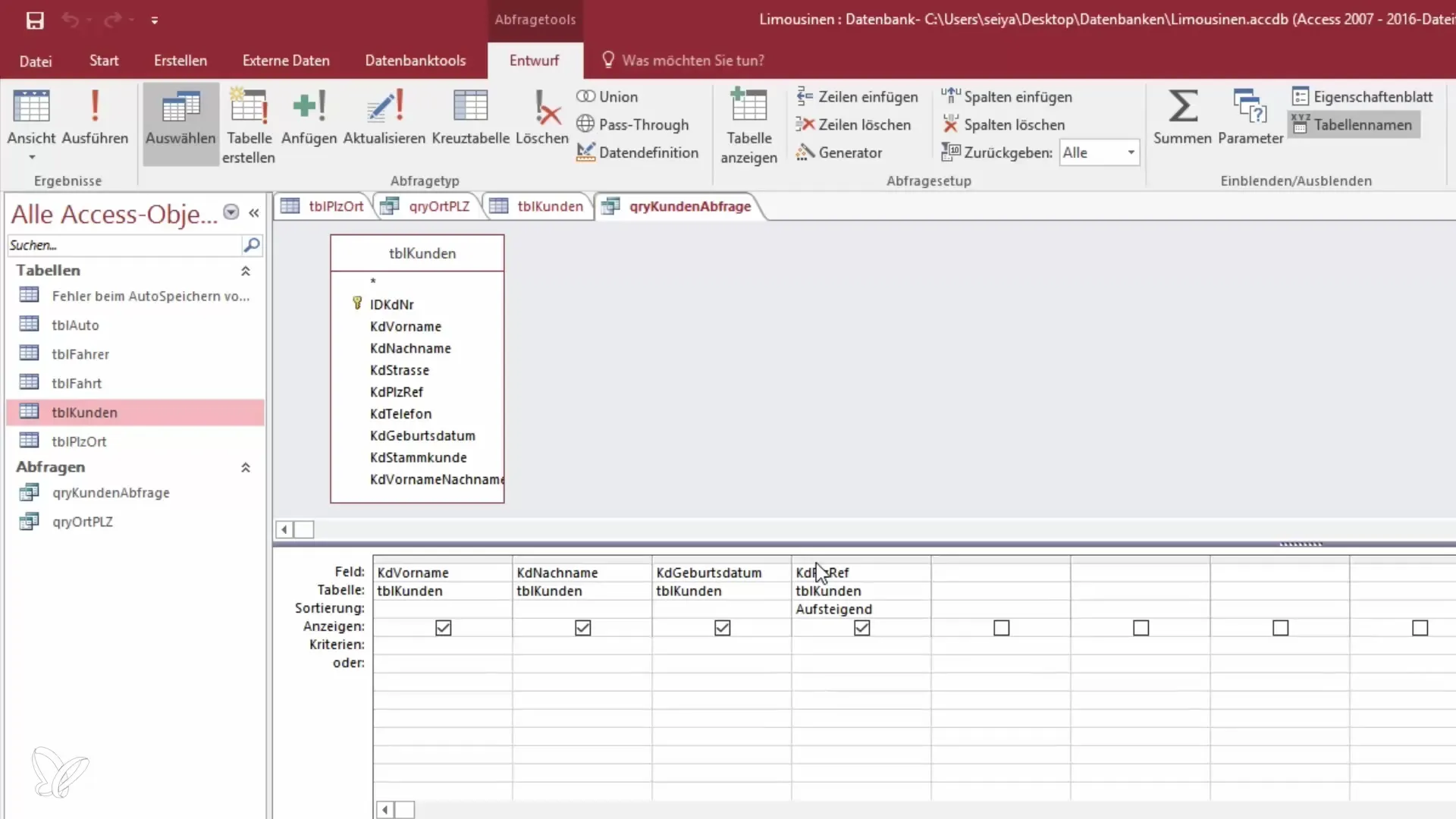
Крок 1: Розуміння зв'язків між таблицями
Перед тим, як почати запит, важливо розуміти, що ми працюємо з полями посилань. Поштовий індекс посилається на ID в іншій таблиці. Ці ID лежать в основі виводу даних. Це означає, що спочатку нам потрібно ознайомитися зі структурою цих таблиць, щоб фільтрувати відповідні дані.
Крок 2: Фільтрація даних
Якщо ти хочеш створити запит, щоб показати всі населені пункти, які починаються на "H", тобі потрібно встановити зв’язок із таблицею населених пунктів. Це здійснюється шляхом визначення зв'язку між поштовим індексом та відповідним населеним пунктом.
Щоб поглибити це, виконай наступні кроки в Access. Спочатку відкриємо режим запиту. Тут ти можеш редагувати та налаштовувати дані.
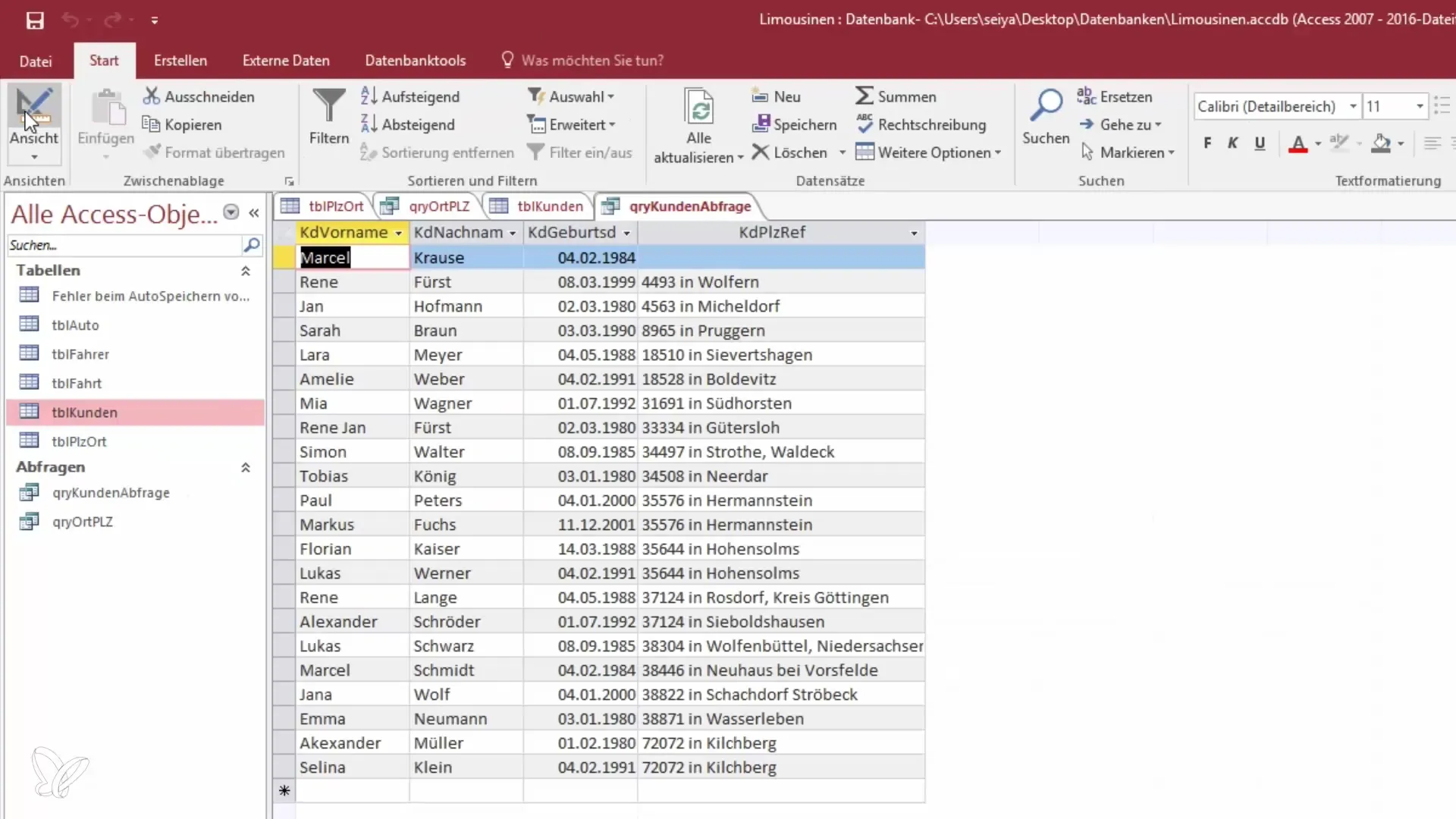
Крок 3: Використання режиму конструктора
Переключися в режим конструктора твого запиту. У цьому режимі ти повинен вказати зв'язки між таблицями. Для цього зайди на панель меню, знайди опцію "Додати таблицю" і вибери таблицю з поштовими індексами та населеними пунктами.
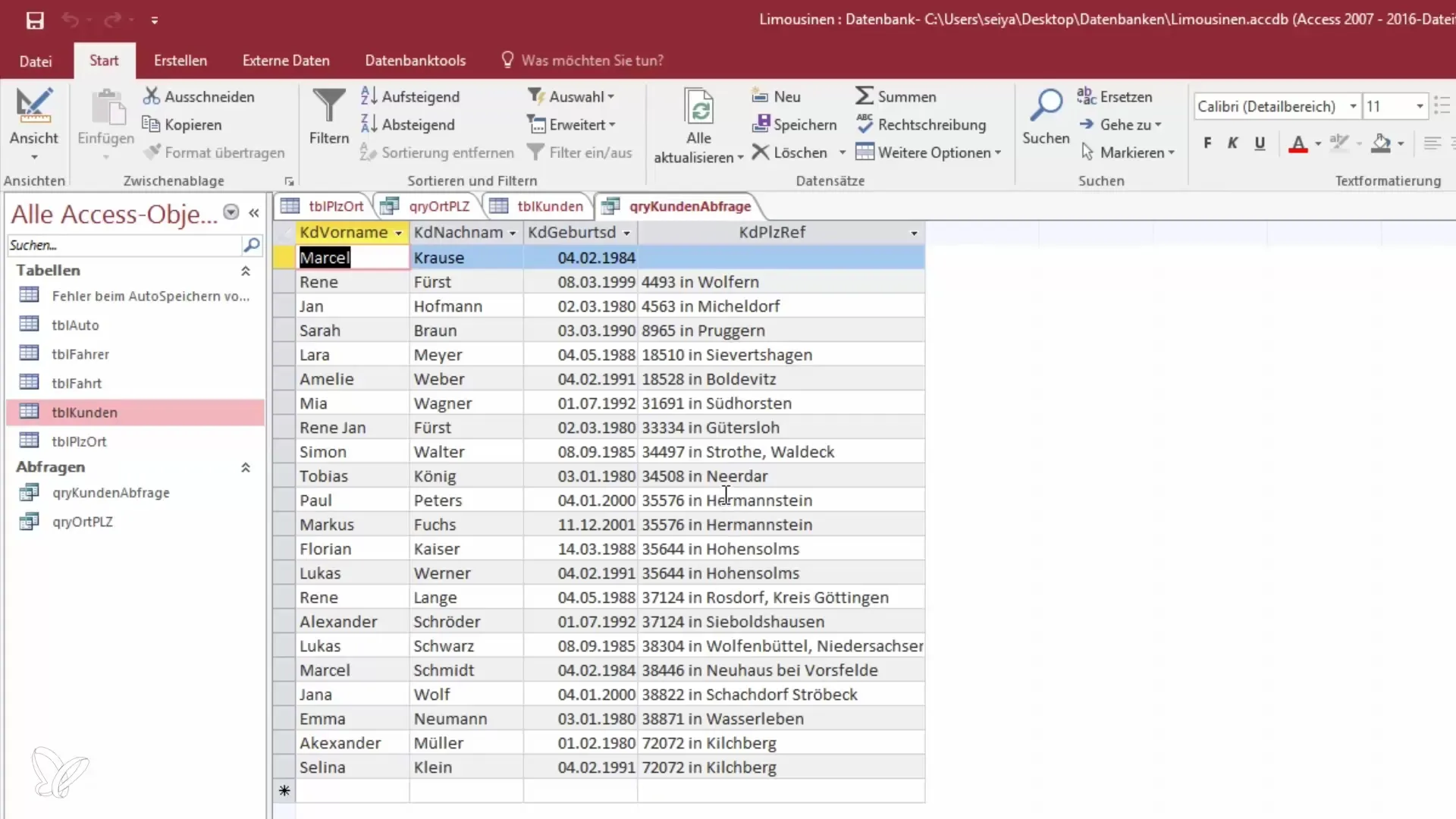
Крок 4: Встановлення зв'язків
Тепер ти побачиш, що таблиці пов'язані між собою. Щоб отримати населені пункти, тобі потрібно просто перетягнути відповідні поля до запиту. У цьому випадку ти маєш посилання на поштові індекси та відповідне місто.
Крок 5: Налаштування полів
Тепер ти можеш вирішити, які поля ти хочеш мати у запиті. Якщо тобі потрібні тільки населені пункти, ти можеш прибрати поштовий індекс. Це можна зробити, виділивши відповідні поля та видаливши їх за допомогою клавіші Delete.

Крок 6: Перегляд результатів запиту
Коли ти внесеш зміни, натисни "Перегляд", щоб подивитися результати твого запиту. Тепер ти повинен побачити тільки населені пункти, назви яких починаються на "H".
Крок 7: Уточнення результатів
Щоб ще більше уточнити свій запит, ти можеш використовувати опцію фільтрації, щоб переконатися, що відображаються тільки відповідні дані. Якщо все пройшло успішно, ти можеш зберегти свій запит і використовувати його для подальшого аналізу.
Підсумок – Запити на зв'язки між таблицями в Access
Отже, ти дізнався, як використовувати зв'язки між різними таблицями в Access, щоб фільтрувати та відображати конкретні дані. Завдяки цим навичкам ти зможеш ефективніше працювати з базою даних і цілеспрямовано налаштовувати свої запити.
Часті питання
Як я можу переконатися, що мої таблиці добре пов'язані?Перевір зв'язки в режимі конструктора та впевнись, що відповідні поля правильно з'єднані.
Що робити, якщо я не отримую дані?Перевір налаштування фільтра та впевнись, що запит правильно налаштований.
Чи можу я запитувати кілька таблиць одночасно?Так, ти можеш комбінувати кілька таблиць в одному запиті, доки вони взаємопов'язані.


